Führen Sie mit Git einen anfänglichen Push zu einem Remote-Repository durch
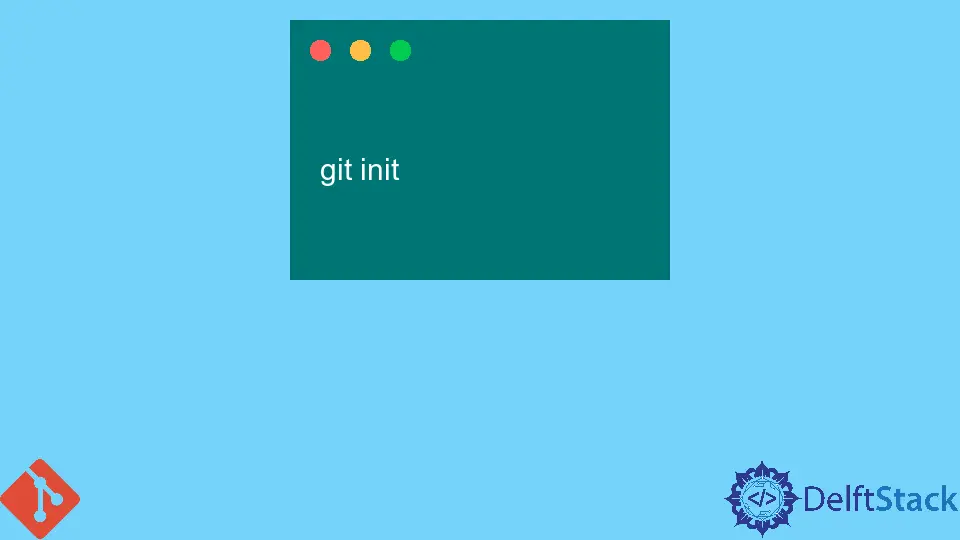
Dieser Artikel beschreibt die Schritte, die erforderlich sind, um lokale Änderungen mit Git in ein Remote-Repository zu übertragen. Ein Repository ist ein virtueller Speicher für Projekte, der es uns ermöglicht, verschiedene Versionen unseres Codes zu speichern, auf die wir jederzeit zugreifen können.
Da die Entwicklung lokal erfolgt, müssen Sie Ihre Änderungen in einem Remote-Repository veröffentlichen.
Dieser Artikel ist ideal für Entwickler, die einen Server als Remote-Repository verwenden, und für diejenigen, die Repositorys auf GitHub hosten.
Führen Sie mit Git einen anfänglichen Push zu einem Remote-Repository durch
Um unseren ersten Schub zu machen, werden wir ein Projekt von Grund auf neu starten. Zunächst richten wir serverseitig ein Remote-Repository ein.
Auf der Befehlszeile führen wir die folgenden Befehle aus.
mkdir my-project.git
Dieser Befehl erstellt auf unserem Server ein neues Projekt mit dem Namen my-project.git. Sie können Ihrem Projekt den gewünschten Namen geben.
Wir können jetzt ein leeres Git-Repository initialisieren. Navigieren Sie mit dem Befehl cd zu dem von Ihnen erstellten Projekt, wie unten dargestellt.
cd my-project.git
Um ein Repo zu initialisieren, führen Sie Folgendes aus:
git --bare init
Der obige Befehl initialisiert ein leeres Repo in unserem Ordner. Sie können das Flag --shared hinzufügen, wenn Sie beabsichtigen, dies zu einem öffentlichen Repository zu machen.
Es richtet die erforderlichen Berechtigungen ein. Das ist alles für die Serverseite; Kommen wir zur Client-Seite.
Auf unserem lokalen Rechner erstellen wir ein neues Projekt namens my-project. Auf der Befehlszeile führen wir Folgendes aus:
mkdir my-project
Nach der Erstellung öffnen wir das Projekt mit dem Befehl cd, wie unten dargestellt.
cd my-project
Um ein Repository auf der Clientseite zu initialisieren, führen Sie Folgendes aus:
git init
An dieser Stelle haben wir ein Remote- und ein lokales Repository eingerichtet. Git erlaubt uns nicht, Branches zu pushen, die keine Commits haben.
Wir müssen Dateien zu unserem Projekt hinzufügen und die Änderungen festschreiben, bevor wir pushen können.
Lassen Sie uns eine README.md-Datei erstellen und sie zum Commit zum Index hinzufügen.
touch README.md
Dadurch wird eine Datei in unserem Repository erstellt. Wenn Sie den Befehl git status ausführen, erscheint die Datei in der Kategorie Untracked.
Führen Sie den folgenden Befehl aus, um es dem Index hinzuzufügen.
git add README.md
Wenn Sie Dutzende von nicht getrackten Dateien haben, können Sie den Befehl git add mit einem . ausführen. um Git anzuweisen, alle Dateien zum Index hinzuzufügen.
git add .
Wir können die Änderungen jetzt festschreiben und pushen. Zum Bestätigen führen wir den folgenden Befehl aus.
git commit -m "Initial Commit"
Sie können den Befehl git log ausführen, um den Commit zu bestätigen. Bevor wir unsere Änderungen übertragen können, müssen wir unser lokales Repository mit unserem Remote-Repository verknüpfen.
Dies ist mit dem Befehl git remote add möglich. Wir werden rennen:
git remote add origin youruser@yourserver.com:/path/to/my-project.git
Beachten Sie, dass verschiedene Hosting-Server unterschiedliche Formate und Schemata zum Hinzufügen von Ursprung haben.
Wir können jetzt auf die Fernbedienung drücken.
git push --set-upstream origin master
Dieser Befehl überträgt unsere Änderungen in das Remote-Repository und richtet unseren lokalen master-Zweig ein, um den Remote-master-Zweig zu verfolgen. Auf diese Weise können wir git push jedes Mal ohne origin master ausführen, wenn wir unsere lokalen Änderungen veröffentlichen müssen.
Was ist, wenn Sie GitHub verwenden, um Ihr Remote-Repository zu hosten?
Es ist ziemlich einfach. Angenommen, Sie haben bereits ein leeres Repository auf Ihrem GitHub-Konto erstellt, ähnelt der Vorgang zum Übertragen von Änderungen dem oben Gesehenen.
Sie benötigen die Repository-URL für Ihr GitHub-Repository.
Hier ist ein Beispiel.
Wir werden zuerst unser lokales Repository mit dem GitHub-Repository mit dem Befehl git remote add verknüpfen, wie unten gezeigt.
git remote add https://github.com/youruser/my-project.git
Der obige Befehl ist für diejenigen, die die HTTPS-Autorisierung verwenden. Für SSH führen Sie Folgendes aus:
git remote add git@github.com:youruser/my-project.git
Anschließend können wir die Änderungen wie unten dargestellt in das Remote-Repository übertragen.
git push --set-upstream origin master
Hier hast du es. Wir haben unsere Änderungen zum ersten Mal erfolgreich in einem Remote-Repository veröffentlicht.
John is a Git and PowerShell geek. He uses his expertise in the version control system to help businesses manage their source code. According to him, Shell scripting is the number one choice for automating the management of systems.
LinkedIn